Neste tutorial você vai aprender como receber, em seu Gmail, mensagens de e-mails que forem enviadas ao seu Hotmail e responder a esses e-mails como se estivesse enviando de sua conta do Hotmail, mesmo enviando através do Gmail.
A maior parte das configurações desse tutorial deve ser realizada em sua do Gmail.
Mas antes de continuar ative o POP em sua conta do Hotmail. No canto superior direito clique na roda dentada
> Opções > clique em
Conectar dispositivos e aplicativos com POP > em
POP marque
Habilitar. Clique em
Salvar.
Passo 1. Enviar e-mail como
Abra seu e-mail
> clique na roda dentada no canto superior direito
> Configurações > clique na aba
Contas e importação > onde tem
Enviar e-mail como clique em
Adicionar outro endereço de e-mail que você possui > adicione um nome e o endereço de e-mail > desmarque a opção "
Tratar como um alias" (
Imagem 1). Clique em Próxima etapa.
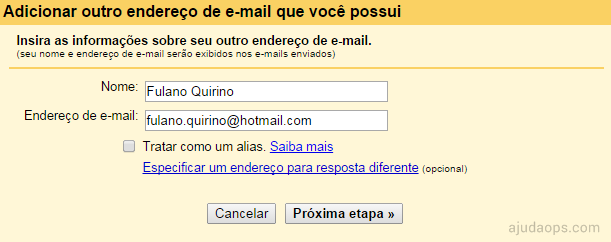 |
| Imagem 1. Adicionando nome e-mail de sua propriedade |
Na próxima etapa em
Servidor SMTP use
smtp.live.com (Hotmail), marque a opção
Conexão segura usando TLS e deixe a porta
587. Clique em
Adicionar conta (
Imagem 2). Pronto. Se tudo ocorrer bem um e-mail será enviado a caixa de entrada do seu Hotmail pedindo para você confirmar.
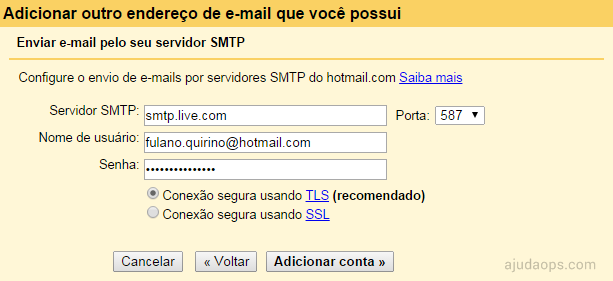 |
| Imagem 2. Configurando servidor e porta |
Abra seu hotmail para confirmar a configuração. Há duas opções: clicar no link para confirmação ou copiar o código e inserir no formulário onde você está configurando. Eu particularmente prefiro inserir o código. Se esse for o seu caso insira o código e clique em
Confirmar.
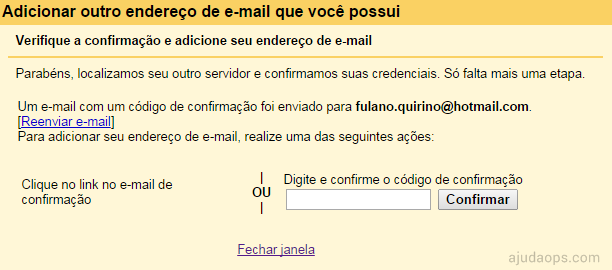 |
| Imagem 3. Confirmando conta de e-mail com código ou link |
Se por acaso o e-mail de confirmação do Gmail demorar a chegar, você pode fechar essa janela de configuração e esperar pelo e-mail. Quando ele chegar, clique no link de confirmação. Da no mesmo.
Essa é apenas a configuração para enviar e-mails como se fosse o outro e-mail que você possui. Agora vamos ao Passo 2, que é configurar para poder receber e-mails daquela outra conta. Ou seja, em nosso caso, sempre que alguém enviar uma mensagem para
fulano.quirino@hotmail.com a mensagem será encaminhada para o meu Gmail.
Passo 2. Receber e-mails de outra conta
Na mesma guia do seu Gmail procure por
Receber e-mails de outras contas (usando POP3) > clique em
Adicionar uma conta de e-mail POP3 que você possui > inseria seu e-mail, o mesmo inserido no passo anterior e clique em
Próxima etapa.
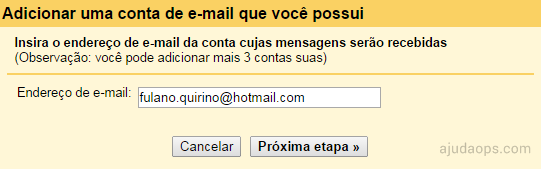 |
| Imagem 4. Adicionando uma conta de e-mail para poder receber mensagens dela |
Na etapa seguinte digite sua outra conta de e-mail (do passo 1) em
Nome de usuário, informe a senha desse e-mail > deixe marcada a opção
Use sempre uma conexão segura SSL ao recuperar e-mails se no caso for Hotmail
> opte por marcar as mensagens recebidas e se quiser pode criar um novo marcador só para mensagens desse e-mail (ou deixe o padrão, que será criado um marcador com o mesmo nome do e-mail).
É muito comum da erro nessa parte. Talvez seja no servidor POP3 (ou talvez pela minha incapacidade mesmo). Mas tentando várias vezes da certo.
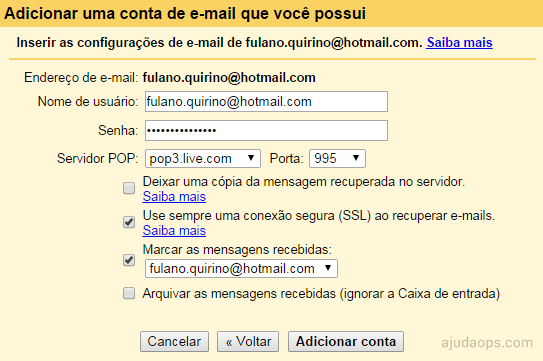 |
| Imagem 5. Configurações final de encaminhamento |
Se de o erro "
Você já possui uma conta com este servidor e nome de usuário." clique em Cancelar, em
Receber e-mails de outras contas (usando POP3) delete o e-mail utilizado e o adicione novamente. Repita os
Passo 2.
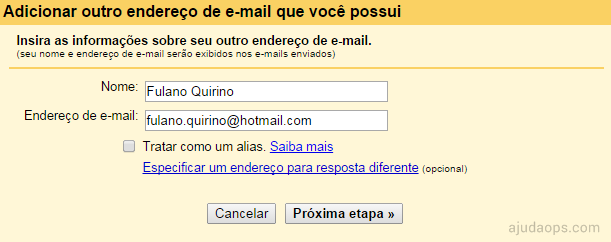
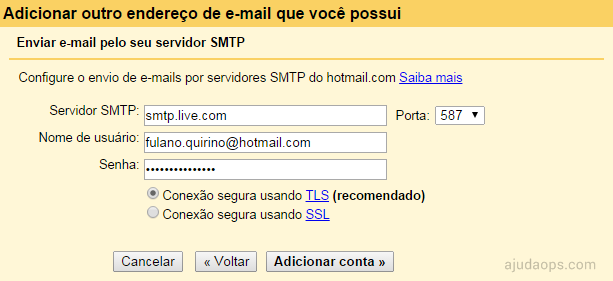
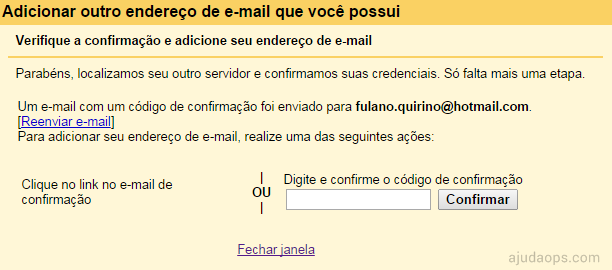
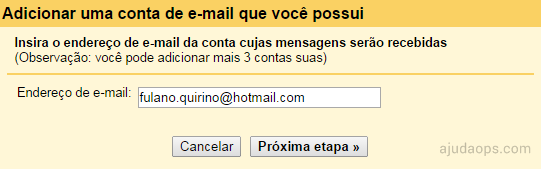
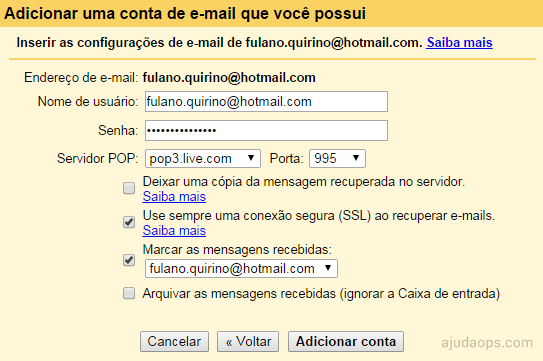




0 comentários:
Postar um comentário